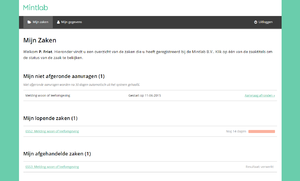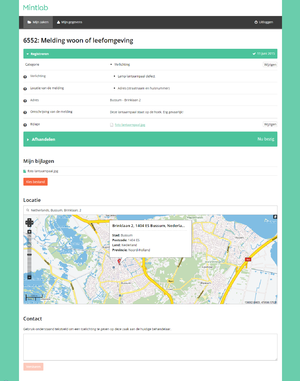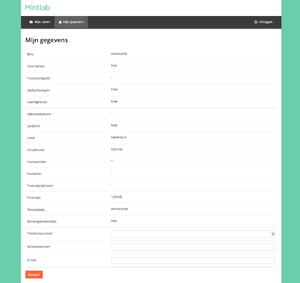PIP: verschil tussen versies
(→Mijn gemachtigde zaken) |
k (→Mijn concepten) |
||
| (4 tussenliggende versies door dezelfde gebruiker niet weergegeven) | |||
| Regel 1: | Regel 1: | ||
__TOC__ | __TOC__ | ||
= Algemeen = | = Algemeen = | ||
| − | Klanten kunnen op hun persoonlijke internetpagina inloggen met [ | + | Klanten kunnen op hun persoonlijke internetpagina inloggen met [[Koppelprofiel_SAML_IDP#DigiD|DigiD]] (burgers) of [[Koppelprofiel_SAML_IDP#eHerkenning|eHerkenning]] (bedrijven), of [[Koppelprofiel_Alternatieve_authenticatie|Alternatieve authenticatie]]. Hier kunnen zij verschillende gegevens inzien die door de gemeente via zaaksysteem beschikbaar gesteld worden, zoals: |
<ul> | <ul> | ||
<li>Zaken waarvan zij de aanvrager zijn</li> | <li>Zaken waarvan zij de aanvrager zijn</li> | ||
| Regel 23: | Regel 23: | ||
</ol> | </ol> | ||
| − | Let op: Zaken worden niet getoond op de PIP als [ | + | Let op: Zaken worden niet getoond op de PIP als [[Zaaktypebeheer_Acties#Zaak_niet_op_aanvrager_PIP_publiceren|Zaak niet op aanvrager PIP publiceren]] aan staat in zaaktypebeheer. |
|[[bestand:Pip homepage.png|thumb|PIP homepage]] | |[[bestand:Pip homepage.png|thumb|PIP homepage]] | ||
|} | |} | ||
=== Mijn concepten === | === Mijn concepten === | ||
| − | Een klant kan bij het invullen van het [ | + | Een klant kan bij het invullen van het [[Webformulier|Webformulier]] ervoor kiezen om het formulier op te slaan om deze later af te ronden. Deze opgeslagen conceptformulieren komen hier te staan, zodat de klant ze hier kan hervatten. Bij het hervatten van het formulier wordt de informatie die vorige keer ingevuld en opgeslagen is automatisch opnieuw ingevuld. De klant start het hervatte formulier in de eerste stap van het webformulier, zodat eventuele wijzigingen aan het zaaktype door de klant gezien/ingevuld moeten worden. |
| + | Conceptzaken (of onafgeronde zaken) worden 30 dagen na de laatste wijzigingen verwijderd. | ||
=== Mijn lopende zaken === | === Mijn lopende zaken === | ||
| Regel 33: | Regel 34: | ||
=== Mijn gemachtigde zaken === | === Mijn gemachtigde zaken === | ||
| − | Hier worden de zaken getoond waarbij de klant een [ | + | Hier worden de zaken getoond waarbij de klant een [[Plusknop#Voeg_betrokkene_toe|Gemachtigde betrokkene]] is en de status 'Nieuw', 'In behandeling' of 'Opgeschort' is. |
=== Mijn afgehandelde zaken === | === Mijn afgehandelde zaken === | ||
| Regel 46: | Regel 47: | ||
|Het zaakdossier kan geopend worden door in het zakenoverzicht op één van de zaken te klikken. De klant kan hier zijn zaak in meer detail bekijken: | |Het zaakdossier kan geopend worden door in het zakenoverzicht op één van de zaken te klikken. De klant kan hier zijn zaak in meer detail bekijken: | ||
=== Fasen === | === Fasen === | ||
| − | De fasen waarin het zaakdossier is ingedeeld. Hierbij is ook zichtbaar welke fasen wanneer zijn afgerond en wat de actieve fase van de zaak is. Binnen de fasen zijn de kenmerken zichtbaar waarvan in zaaktypebeheer is aangegeven dat deze op de [ | + | De fasen waarin het zaakdossier is ingedeeld. Hierbij is ook zichtbaar welke fasen wanneer zijn afgerond en wat de actieve fase van de zaak is. Binnen de fasen zijn de kenmerken zichtbaar waarvan in zaaktypebeheer is aangegeven dat deze op de [[Zaaktypebeheer_Kenmerken#Publiceren|PIP gepubliceerd]] moeten worden. Een aanvrager kan ook een [[Zaaktypebeheer_Kenmerken#Wijzigen_in_PIP|Wijzigingsvoorstel]] doen als dit is toegestaan vanuit zaaktypebeheer. |
=== Bijlagen === | === Bijlagen === | ||
| − | In dit overzicht staan alle documenten waarbij is ingesteld dat deze op de PIP gepubliceerd moeten worden. Dit kan handmatig via de [ | + | In dit overzicht staan alle documenten waarbij is ingesteld dat deze op de PIP gepubliceerd moeten worden. Dit kan handmatig via de [[Zaakdossier_documenten#Documentacties|Documenteigenschappen]] of automatisch via de [[Zaaktypebeheer_Kenmerken#Publiceren|Documentkenmerk instellingen]] van een [[Kenmerktypen_overzicht#Document|Documentkenmerk]]. |
| − | De klant kan hier ook documenten aan de zaak toevoegen. Deze komen dan in de documentwachtrij van het [ | + | De klant kan hier ook documenten aan de zaak toevoegen. Deze komen dan in de documentwachtrij van het [[Zaakdossier_documenten#Tabblad_documenten|Tabblad documenten]], zodat de behandelaar van de zaak deze kan accepteren of weigeren. |
=== Locatie === | === Locatie === | ||
| − | Het [ | + | Het [[Zaakdossier_locatie|Zaakadres]] van de zaak wordt weergegeven op een kaart. |
=== Feedback === | === Feedback === | ||
| − | De aanvrager kan | + | De aanvrager kan feedback geven op de zaak. Deze verschijnt dan als [[Nieuw contactmoment|Contactmoment]] in de [[Zaakdossier_timeline|Timeline]] van de zaak. |
|[[bestand:Pip zaak.png|thumb|PIP Zaakdossier]] | |[[bestand:Pip zaak.png|thumb|PIP Zaakdossier]] | ||
|} | |} | ||
| Regel 64: | Regel 65: | ||
{| width=100% | {| width=100% | ||
|- style="vertical-align:top;" | |- style="vertical-align:top;" | ||
| − | |De contactgegevens die de klant ziet zijn hetzelfde als op het interne [ | + | |De contactgegevens die de klant ziet zijn hetzelfde als op het interne [[Contactoverzicht|Contactoverzicht]]. Zo kan de klant controleren of deze gegevens correct zijn. Ook kan de klant het telefoonummer, mobiel nummer en e-mailadres beheren. |
|[[bestand:Pip contactgegevens.png|thumb|PIP contactgegevens]] | |[[bestand:Pip contactgegevens.png|thumb|PIP contactgegevens]] | ||
|} | |} | ||
| Regel 71: | Regel 72: | ||
Een overzicht van de WOZ-gegevens van de klant. | Een overzicht van de WOZ-gegevens van de klant. | ||
| − | Zie voor meer informtie: [ | + | Zie voor meer informtie: [[Koppelprofiel_WOZ_import|Koppelprofiel WOZ]] |
= Mijn uitkeringen = | = Mijn uitkeringen = | ||
Een overzicht van de uitkeringsgegevens van de klant. | Een overzicht van de uitkeringsgegevens van de klant. | ||
| − | Zie voor meer informatie: [ | + | Zie voor meer informatie: [[Koppelprofiel_GWS4ALL|Koppelprofiel uitkeringsspecificaties GWS4All]] |
= Mijn omgevingen = | = Mijn omgevingen = | ||
Bedrijven die een zaaksysteemomgeving afnemen bij Mintlab B.V. kunnen hier een overzicht van deze omgevingen en bijbehorende informatie inzien. | Bedrijven die een zaaksysteemomgeving afnemen bij Mintlab B.V. kunnen hier een overzicht van deze omgevingen en bijbehorende informatie inzien. | ||
| − | Zie voor meer informatie: [ | + | Zie voor meer informatie: [[Omgevingen|Omgevingen]]. |
= Uitloggen = | = Uitloggen = | ||
Een aanvrager kan uitloggen door de uitlogknop te klikken. Deze wordt dan verwezen naar de inlogpagina van de PIP. Na vijftien minuten wordt de aanvrager automatisch uitgelogd. | Een aanvrager kan uitloggen door de uitlogknop te klikken. Deze wordt dan verwezen naar de inlogpagina van de PIP. Na vijftien minuten wordt de aanvrager automatisch uitgelogd. | ||
Huidige versie van 10 okt 2017 om 15:13
Inhoud
Algemeen
Klanten kunnen op hun persoonlijke internetpagina inloggen met DigiD (burgers) of eHerkenning (bedrijven), of Alternatieve authenticatie. Hier kunnen zij verschillende gegevens inzien die door de gemeente via zaaksysteem beschikbaar gesteld worden, zoals:
- Zaken waarvan zij de aanvrager zijn
- Zaken waarvoor zij gemachtigd zijn
- Contactgegevens
- WOZ-gegevens
- Uitkeringsgegevens
- Omgevingen (enkel op de Mintlab omgeving)
Zakenoverzicht
Het zakenoverzicht bestaat uit vijf verschillende onderdelen:
Let op: Zaken worden niet getoond op de PIP als Zaak niet op aanvrager PIP publiceren aan staat in zaaktypebeheer. |
Mijn concepten
Een klant kan bij het invullen van het Webformulier ervoor kiezen om het formulier op te slaan om deze later af te ronden. Deze opgeslagen conceptformulieren komen hier te staan, zodat de klant ze hier kan hervatten. Bij het hervatten van het formulier wordt de informatie die vorige keer ingevuld en opgeslagen is automatisch opnieuw ingevuld. De klant start het hervatte formulier in de eerste stap van het webformulier, zodat eventuele wijzigingen aan het zaaktype door de klant gezien/ingevuld moeten worden. Conceptzaken (of onafgeronde zaken) worden 30 dagen na de laatste wijzigingen verwijderd.
Mijn lopende zaken
Hier worden de zaken getoond waarbij de klant de aanvrager is en de status 'Nieuw', 'In behandeling' of 'Opgeschort' is.
Mijn gemachtigde zaken
Hier worden de zaken getoond waarbij de klant een Gemachtigde betrokkene is en de status 'Nieuw', 'In behandeling' of 'Opgeschort' is.
Mijn afgehandelde zaken
Hier worden de zaken getoond waarbij de klant de aanvrager is en de status 'Afgehandeld' is.
Mijn gemachtigde afgehandelde zaken
Hier worden de zaken getoond waarbij de klant een gemachtigde betrokkene is en de status 'Afgehandeld' is.
Zaakdossier
Het zaakdossier kan geopend worden door in het zakenoverzicht op één van de zaken te klikken. De klant kan hier zijn zaak in meer detail bekijken:
FasenDe fasen waarin het zaakdossier is ingedeeld. Hierbij is ook zichtbaar welke fasen wanneer zijn afgerond en wat de actieve fase van de zaak is. Binnen de fasen zijn de kenmerken zichtbaar waarvan in zaaktypebeheer is aangegeven dat deze op de PIP gepubliceerd moeten worden. Een aanvrager kan ook een Wijzigingsvoorstel doen als dit is toegestaan vanuit zaaktypebeheer. BijlagenIn dit overzicht staan alle documenten waarbij is ingesteld dat deze op de PIP gepubliceerd moeten worden. Dit kan handmatig via de Documenteigenschappen of automatisch via de Documentkenmerk instellingen van een Documentkenmerk. De klant kan hier ook documenten aan de zaak toevoegen. Deze komen dan in de documentwachtrij van het Tabblad documenten, zodat de behandelaar van de zaak deze kan accepteren of weigeren. LocatieHet Zaakadres van de zaak wordt weergegeven op een kaart. FeedbackDe aanvrager kan feedback geven op de zaak. Deze verschijnt dan als Contactmoment in de Timeline van de zaak. |
Contactgegevens
| De contactgegevens die de klant ziet zijn hetzelfde als op het interne Contactoverzicht. Zo kan de klant controleren of deze gegevens correct zijn. Ook kan de klant het telefoonummer, mobiel nummer en e-mailadres beheren. |
Mijn WOZ
Een overzicht van de WOZ-gegevens van de klant.
Zie voor meer informtie: Koppelprofiel WOZ
Mijn uitkeringen
Een overzicht van de uitkeringsgegevens van de klant.
Zie voor meer informatie: Koppelprofiel uitkeringsspecificaties GWS4All
Mijn omgevingen
Bedrijven die een zaaksysteemomgeving afnemen bij Mintlab B.V. kunnen hier een overzicht van deze omgevingen en bijbehorende informatie inzien.
Zie voor meer informatie: Omgevingen.
Uitloggen
Een aanvrager kan uitloggen door de uitlogknop te klikken. Deze wordt dan verwezen naar de inlogpagina van de PIP. Na vijftien minuten wordt de aanvrager automatisch uitgelogd.